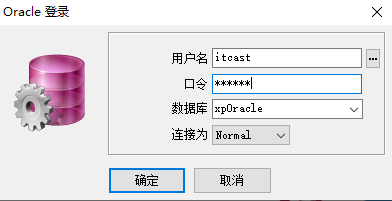1、网络适配器选择NAT模式
xp_oracle右键→网络适配器→设置→选择NAT模式→确定

2、windows虚拟机中本地连接自动获取IP地址
网络连接→本地连接→属性→Internet协议→勾选“自动获得IP地址”和“自动获得DNS服务器地址”
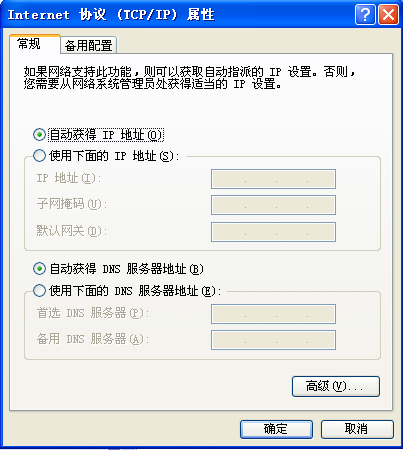
注意:windows虚拟机中的的IP的网段不需要和主机的保持一致
此时在主机中能ping通windows虚拟机
3、关闭windows虚拟机的防火墙
我的电脑→控制面板→防火墙
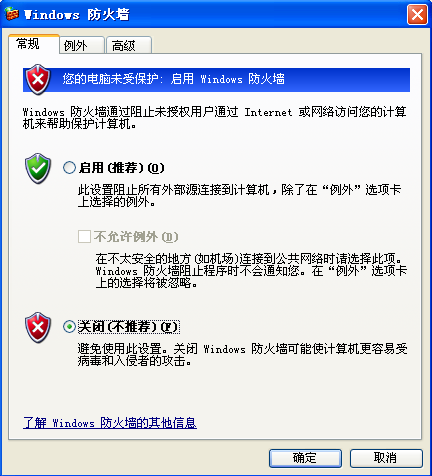
4、windows虚拟机中选择允许用户远程连接到此计算机
我的电脑右键→属性→远程→勾选允许用户远程连接到此计算机

5、启动Oracle服务
我的电脑右键→管理→服务→启动Oracle所有的服务
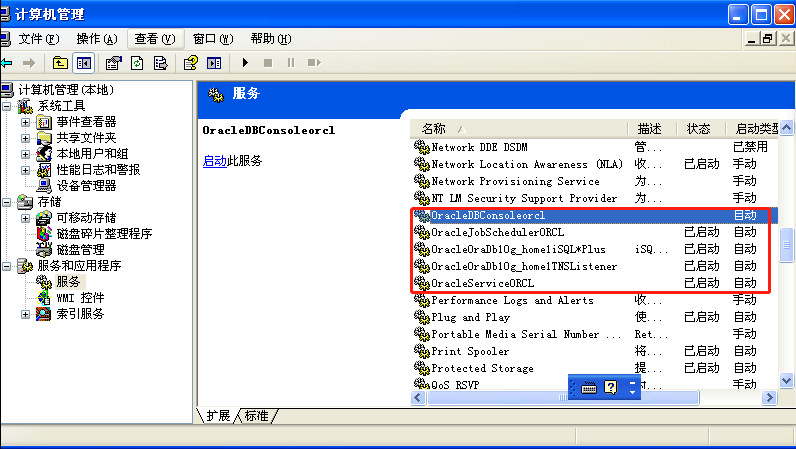
6、修改listener.ora文件的ip


7、使用PLSQL登录,用户名和密码为itcast/itcast
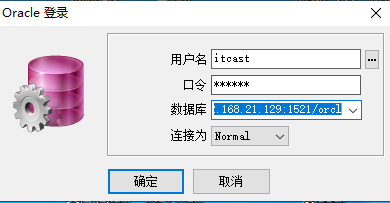
连接时如果报错如下:TNS:listener does not currently know of service requested in connect descriptor
则重启OracleServiceORCL服务
如果觉得每次登录都要填写用户名密码和数据库地址(192.168.21.129:1521/orcl)很麻烦,我们可以把192.168.21.129:1521/orcl放在一个地方,以后登录时,不用填写这么长的信息,只要填写这段信息的id即可连接Oracle数据库。
打开tnsnames文件

将tnsnames文件复制到你自己的电脑的F:workinstantclient_12_1目录下的tnsnames文件中
ORCL = (DESCRIPTION = (ADDRESS = (PROTOCOL = TCP)(HOST = 192.168.21.129)(PORT = 1521)) (CONNECT_DATA = (SERVER = DEDICATED) (SERVICE_NAME = orcl) ) )
如何寻找instantclient_12_1的位置?
打开PLSQL→工具→首选项即可看到
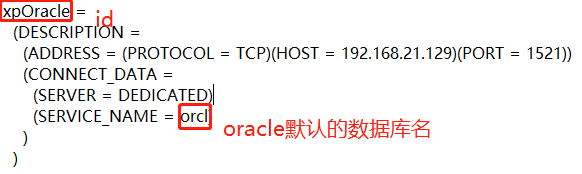

如何告诉PLSQL我们放置的tnsnames.ora的位置呢?将F:workinstantclient_12_1NETWORKADMIN路径配置到环境变量中,这样PLSQL就知道你把配置信息放在哪里了。

登录